Fjern passord i Windows 10 - 5 beste metodene du bør vite
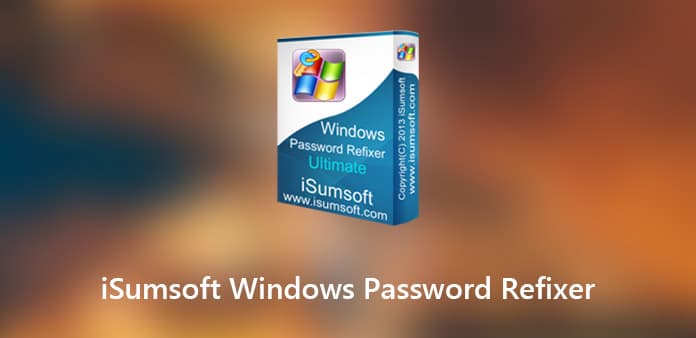
Når du mistet eller glemte passordet for administratoren eller brukerkontoen for Windows 10, iSumsoft Windows Password Refixer er et av de mest populære programmene for å tilbakestille passord uten å miste data. Dessuten kan du også opprette en ny administratorkonto uten å logge på Windows.
Problemet med "oppstartsmediet mislyktes" bør være hodepine hvis du allerede har prøvd programmet for å få tilgang til Windows 10. Det skjer når ISO-filen ikke brennes riktig under opprettelse av tilbakestillingsdisk med iSumsoft Windows Password Refixer. Hva bør være alternativet for å tilbakestille Windows lokalt/Microsoft-kontopassord? Her er svaret for deg.
Del 1: iSumsoft Windows Password Refixer Reviews
Er iSumsoft Windows Password Refixer verdig programvare? Hvor effektiv programvaren er? Hvis du ikke har tatt avgjørelsen, kan du lære mer om funksjonene, bruken og gjennomgangen om programmet.
Funksjoner i iSumsoft Windows Password Refixer
1. Tilbakestill passord for Windows 10 / 8 / 7
På samme måte som navnet på programmet, lar iSumsoft Windows Password Refixer deg tilbakestille alle slags passord, inkludert passord for administrator, bruker, Microsoft-konto og mer. Det fungerer med Windows 10, 8 / 8.1, 2019 og 2016.
2. Lås opp Windows uten passord
Hvis du bare trenger tilgang til datamaskinen for noen viktige filer i løpet av kort tid, kan du enten fjerne administratorkontoen eller legge til en ny uten å logge på Windows.
3. Støtter både UEFI og BIOS
Når det gjelder de profesjonelle brukerne, vet du kanskje at BIOS snart er død og erstattet av UEFI. Men uansett hvilke oppstartsløsninger for brikkene dine, er iSumsoft Windows Password Refixer i stand til å få tilgang til Windows-PCen uten problemer.
Hvordan bruke iSumsoft Windows Password Refixer
Trinn 1: Lag en USB-stasjon for tilbakestilling av passord
Logg deg på en tilgjengelig datamaskin som administrator, og last deretter ned og installer programmet på datamaskinen. Start programmet du kan velge metode for å opprette en CD / DVD- eller USB-stasjon til å tilbakestille passordet.
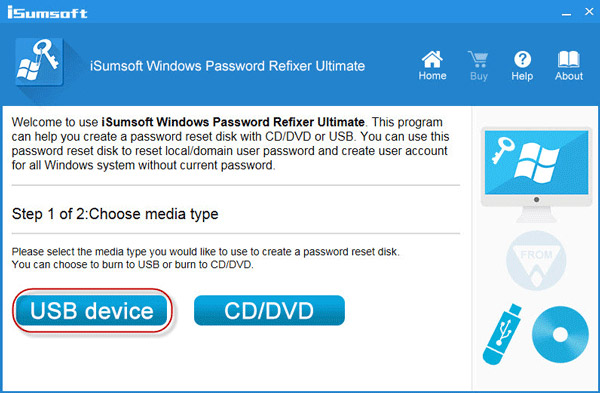
Trinn 2: Start datamaskinen fra USB-stasjonen
Etter det kan du koble USB-stasjonen eller DVD-en til den låste datamaskinen. Start datamaskinen og sørg for å starte opp PC fra USB. Deretter finner du Windows Password Refixer for å tilbakestille passordet.
Trinn 3: Lås opp administratorkontoen
Deretter kan du velge operativsystemet og brukerkontoen du vil tilbakestille passordet. Klikk på "Tilbakestill passord"-knappen og bekreft informasjonen for å låse opp datamaskinen.
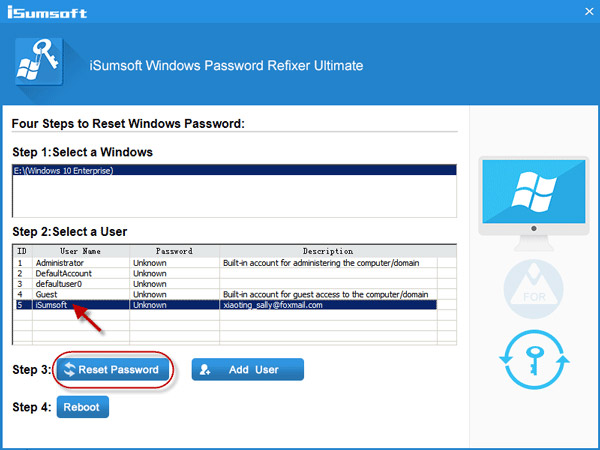
Trinn 4: Start på nytt og få tilgang til datamaskinen
Etter det må du avslutte USB-pinnen eller DVD-stasjonen, klikk på "Reboot"-knappen og løs ut enheten. Deretter kan du starte datamaskinen på nytt med det nye passordet uten problemer.
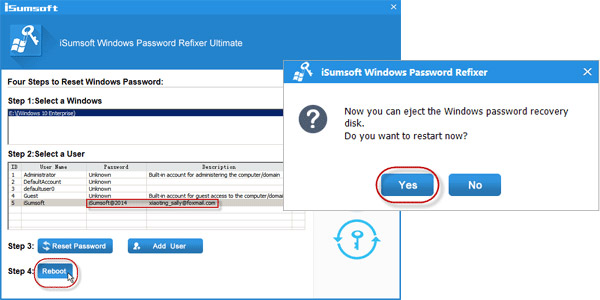
Kort gjennomgang av iSumsoft Windows Password Refixer
Pros:
- 1. Gi forskjellige løsninger for tilgang til datamaskiner uten passord.
- 2. Tilbakestill passordet og logg deg på Windows i løpet av få minutter.
- 3. Kompatibel med de fleste av Windows-operativsystemene.
Cons:
- 1. Trenger du en annen tilgjengelig datamaskin for å opprette en enhet for tilbakestilling av passord.
- 2. Problemet "Boot media failed" og andre ofte rapporterte problemer.
Del 2: Beste iSumsoft Windows Password Refixer-alternativ
Akkurat som nevnt ovenfor, fungerer ikke alltid iSumsoft Windows Password Refixer som annonsert. Hvis du får en ukjent feil med programmet, hva skal være det beste alternativet til å få tilgang til Windows 10 med letthet? Tipard Windows Password Reset kan tilbakestille og endre Windows-administrator- og brukerpassord. Videre har programmet avansert og optimalisert UEFI-oppstartsalgoritme for å få tilgang til Windows 7 / 8 / 8.1 / 10 innen få klikk.
- 1. Tilbakestill, fjern og endre passordet for forskjellige kontotyper.
- 2. Tilbakestill lokal admin og andre brukers passord med USB, DVD og CD.
- 3. Opprett en ny konto for administratoren innen flere klikk.
- 4. Avansert oppstartsalgoritme for BIOS, UEFI og flere andre.
Tilbakestill og endre administratorpassord
Last ned og installer programmet på en annen tilgjengelig datamaskin med en administratorkonto. Hvis du trenger å opprette en ny administratorkonto, kan du velge den endelige versjonen i stedet.
Lag en diskett for tilbakestilling av passord eller USB-stasjon, du kan sette inn USB-pinnen eller DVD-platen i datamaskinen. Klikk på "Burn CD/DVD" eller "Burn USB" alternativet for å lage en enhet for tilbakestilling av passord. Når du har brent enhetene, kan du klikke på "OK"-knappen og lukke programmet.

Koble enheten til den låste datamaskinen med USB-stasjonen eller DVD-disken, og deretter bør du gå inn i "Windows Pre-installation Environment" for å velge "Removable Device" for en USB-stasjon, eller "CD-ROM Drive" for CD/ DVD-disk fra "Boot Menu".

Når alternativet iSumsoft Windows Password Refixer starter automatisk, kan du velge Windows-operativsystemet og brukerkontoen for å tilbakestille passordet. Klikk på "Tilbakestill passord"-knappen og skriv inn det nye passordet for kontoen.

Når du har bekreftet passordet, kan du klikke på "Reboot"-knappen, som vil be deg om å løse ut enheten for tilbakestilling av passord. Etter det kan du logge på Windows-operativsystemet med en Windows 7 / 8 / 10 tilbakestilling av passord.

Lag en ny administrator for datamaskinen din
I likhet med programmet ovenfor, når programmet starter automatisk, kan du velge alternativet "Legg til bruker" i stedet for "Tilbakestill passord". Det vil dukke opp et vindu, der du bør skrive inn et nytt brukernavn og et nytt passord.

Når du har lagt til den nye brukeren, kan du logge på Windows med den nye kontoen med brukernavnet og passordet du skrev inn. I tilfellet kan du få de ønskede filene og privilegiet for datamaskinen innen noen få klikk. Klikk på "Reboot"-knappen for å starte datamaskinen.

konklusjonen
Når du mistet administratorkontoen eller trenger tilgang til PC-en, har iSumsoft Windows Password Refixer den avanserte teknologien for å fjerne og tilbakestille påloggingspassordet for administratorkontoer så vel som brukerkontoen. Bare les gjennomgangen og finn fordelene med programmet. Hvis programmet ikke fungerer for deg, er Tipard Windows Password Reset det beste alternativet for iSumsoft Windows Password Refixer med en optimalisert oppstartsalgoritme som du kan opprette en windows 7 / 8 / 10 gjenopprettingsdisk og få tilgang til datamaskinen med letthet.







